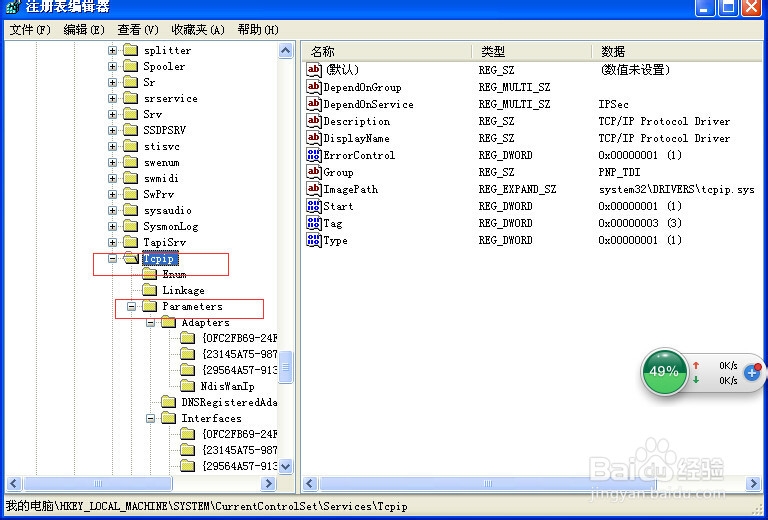1、方法一1、找到“控制面板”点击“开始”按钮,在弹出的快捷菜单选项中选择并单击“控制面板”,如下图
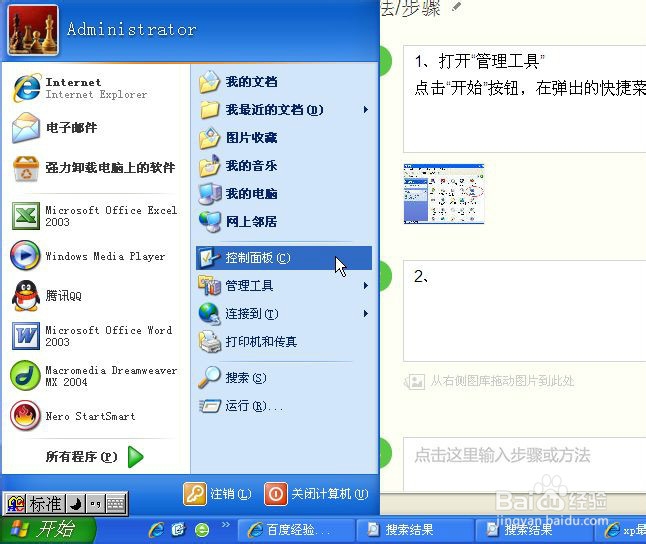
2、在打开的“控制面板”窗口找到“管理工具”,如下图
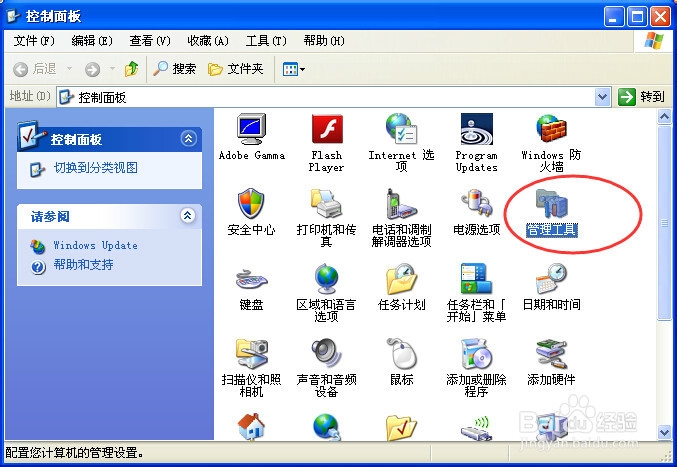
3、打开“管理工具”,找到“本地安全策略”,如下图
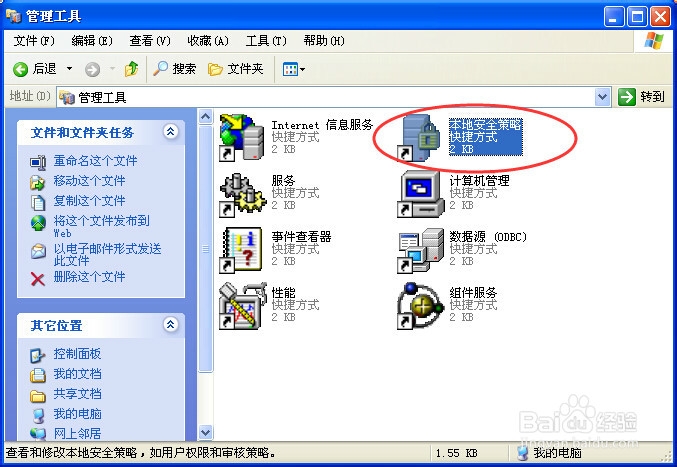
4、打开“本地安全设置”,在窗口左侧找到并点击“安全选项”,如下图
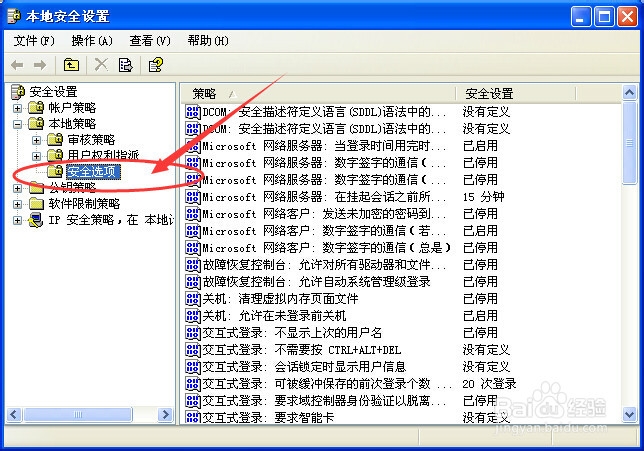
5、在“本地安全设置”右侧找到“交互式登陆:可被缓冲保存的前次登陆个次数”,如下图

6、双击“交互式登陆:可被缓冲保存的前次登陆个次数”选项,打开“交互式登陆:可被缓冲保存的前次登陆个次数”对话框,如下图
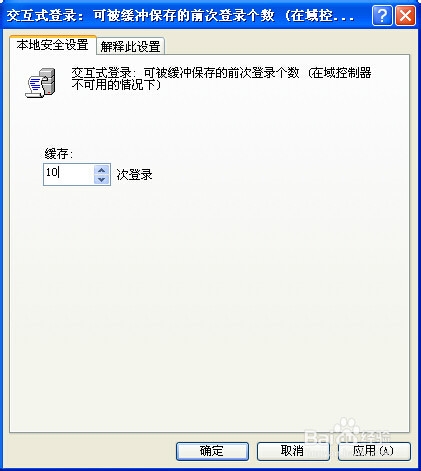
7、将“本地安全设置”选项卡下面的“缓存”次数修改为50,即最大可同时允许50个用户同时连接本机,如下图
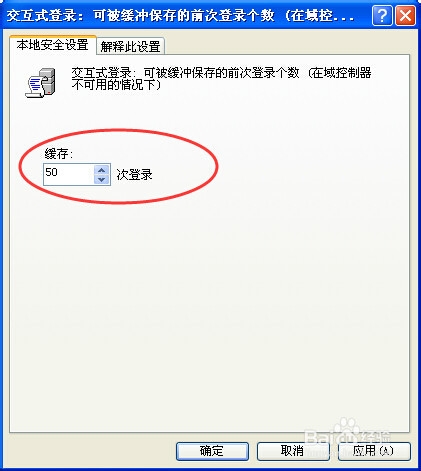
8、然后点对话框下面的“确定”命令按钮,完成对Windows XP系统的同时用户连接个数的修改,如下图
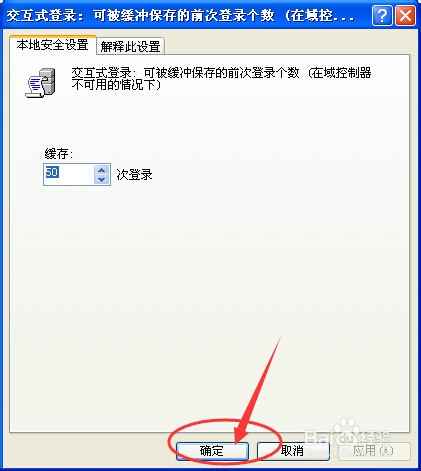
9、方法二1、单击“开始”→“运行”,输入“Regedit”命令,如下图
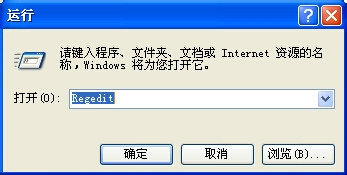
10、点击“确定”命令按钮,在打开的注册表里定位到HKEY_LOCAL_MACHINE\SYSTEM\CurrentControlSet\Services,如下图所示
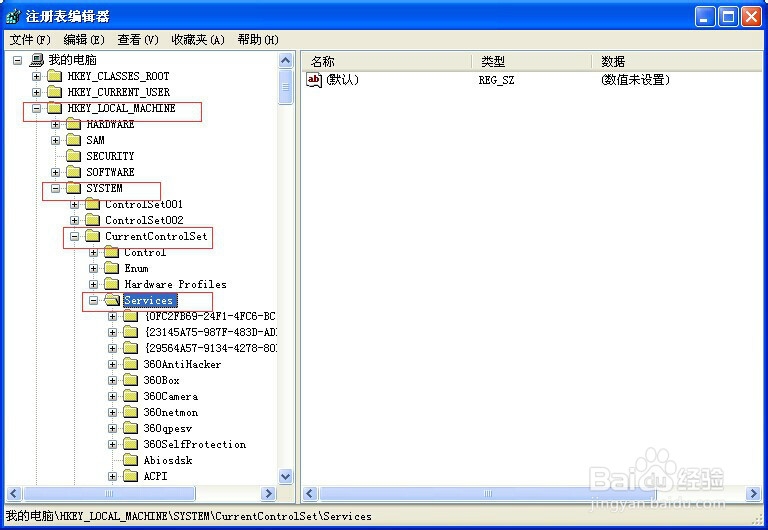
11、在依次展开Tcpip\Parameters,修改“TcpNumConnection衡痕贤伎s”的键值,将之由10改为50即可,即设置TCP最大并发连接数为50,如下图所示